Můj MacBook Air brzy oslaví čtvrté narozeniny a ačkoli není mezi svými druhy nejmladší, celé ty roky mi věrně sloužil a nemohu mu nic vytknout. Až před pár měsíci mi začal systém hlásit, že je něco v nepořádku s baterií. Ačkoli akumulátor čítal teprve nějakých 600 cyklů a vydržel na jedno nabití stále přibližně 7 – 8 hodin, bylo s ním údajně něco v nepořádku. Nakonec jsem se tedy baterii rozhodl vlastnoručně vyměnit a při té příležitosti se tak s vámi podělit o své zkušenosti a rady, pokud by někdo z vás narazil na podobný problém a chtěl se také pustit do výměny sám.
Mohlo by vás zajímat

Původně jsem plánoval „dožít“ s původní baterií. Varovnou hlášku jsem ignoroval a chtěl jsem počkat, dokud sám skutečně nepoznám, že je výdrž výrazně nižší. Nechtěl jsem totiž platit několik tisíc korun za pozáruční výměnu v oficiálním servisu nebo zbytečně kupovat nějakou neoficiální baterii, která by nebyla tak kvalitní.
Po pár týdnech mi ale shodou náhod napsal jeden z našich čtenářů, že řešil stejný problém, ale měl nejprve smůlu na špatné baterie, až nakonec narazil na kvalitní akumulátor. Doporučil mi tak obchod Applessories, ze kterého ji kupoval. Dal jsem na jeho radu a nechal si odtud baterii zaslat také. Dorazila během pár dnů a kromě samotného akumulátoru se v balení nacházely i dva potřebné šroubováčky – Pentalobe P5 a Torx T5.
Na samotné výměně baterie není vůbec nic složitého a hravě ji zvládne v podstatě každý, kdo umí točit šroubováky. Tím ale nechci nikoho neznalého nabádat, aby se pouštěl do rozebírání svého MacBooku. Pokud si na výměnu nevěříte, raději ji přenechte někomu zkušenějšímu.
Jak vyměnit baterii v MacBooku Air
- Vypněte počítač, zavřete ho a odpojte od nabíječky
- Otočte MacBook spodním víkem nahoru a položte jej na něco měkkého (využít můžete výplň z krabice od baterie)
- Pomocí Pentalobe P5 vyšroubujte všech 10 šroubků, abyste mohli sundat spodní víko (doporučuji si vyskládat šroubky na stůl vedle sebe stejně, jak byly v MacBooku, viz foto v galerii)
- Opatrně sundejte víko
- Odpojte konektor baterie od základní desky (nachází se hned nad levým článkem baterie)
- Pomocí šroubováku Torx T5 vyšroubujte všech 5 šroubků připevňující baterii (opět doporučuji vyskládat na stůl)
- Uchopte baterii za okrajové plasty a opatrně ji vyndejte z MacBooku. Snažte se nedotknout článků
- Opatrně vložte novou baterii na správné místo do MacBooku. I tentokrát se snažte nedotknout článků a držte ji jen za krajní plasty
- Přesvědčte se, že je baterie skutečně na svém místě a poté zašroubujte všech 5 šroubků
- Připojte konektor nové baterie k základní desce
- Přiložte hliníkové víko a přišroubujte ho všemi 10 šroubky (na začátek můžete použít například jen 4, než se přesvědčíte, že baterie skutečně funguje)
- Otočte MacBook a zapněte jej
Krok za krokem (komentovaná galerie):
Baterie by měla být nabitá cca na 80 % své kapacity. Ještě před ostrým používáním notebooku doporučuji podle našeho návodu provést PRAM a SMC reset. Informace o novém akumulátoru si můžete prohlédnout v Jablíčko (v levém horním rohu) -> O tomto Macu –> Systémový profil… –> Napájení. Její odhadovanou výdrž můžete sledovat v aplikaci Monitor aktivity, v záložce Energie. Na zkontrolování stavu staré i nové baterie doporučuji použít aplikaci coconutBattery.
Porovnání baterií. Při srovnávání výdrže byly spuštěny stejné aplikace, otevřeny byly stejné panely v Safari, jas byl nastavený na stejnou hodnotu a počítač byl připojenou na stejnou síť a položený na stejném místě:
Co se starou baterií?
Po výměně si možná kladete otázku, co byste měli udělat se starou baterií, kterou jste z MacBooku vyjmuli. Rozhodně ji neházejte do směsného odpadu. Nejjednodušší bude použít speciální červený kontejner na elektrozařízení, na který v současné době narazíte téměř všude, kde jsou kontejnery pro recyklovatelný odpad. Další možností je zanést baterii do specializovaného obchodu s elektronikou, kde ji správně zlikvidují.


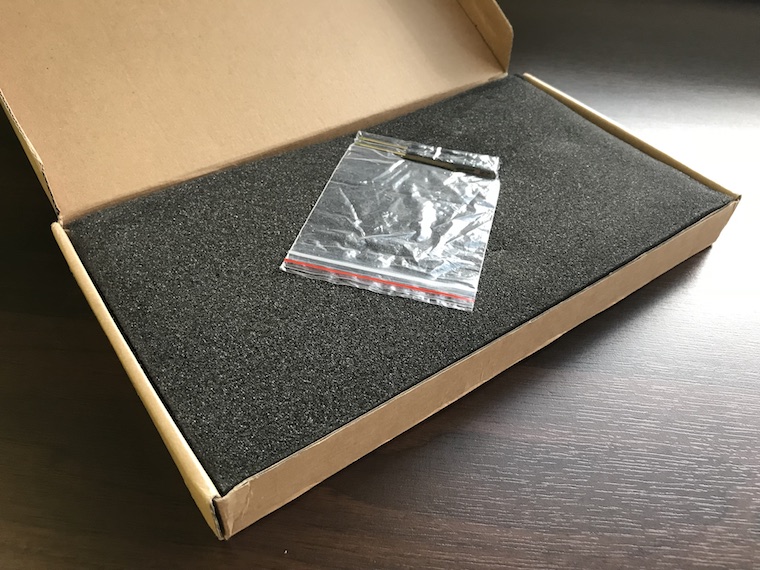
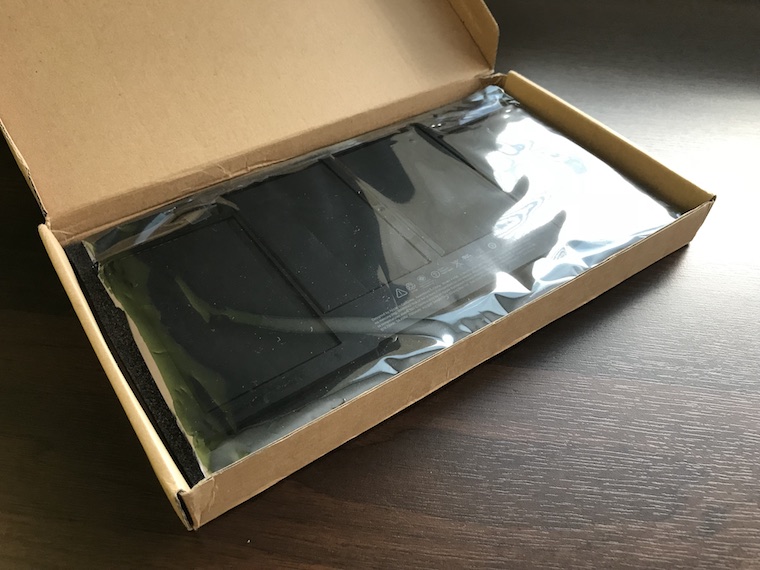

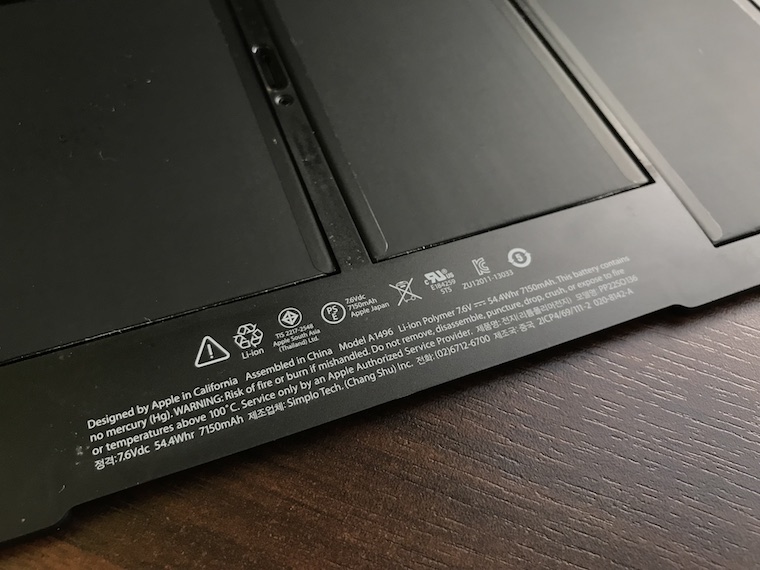




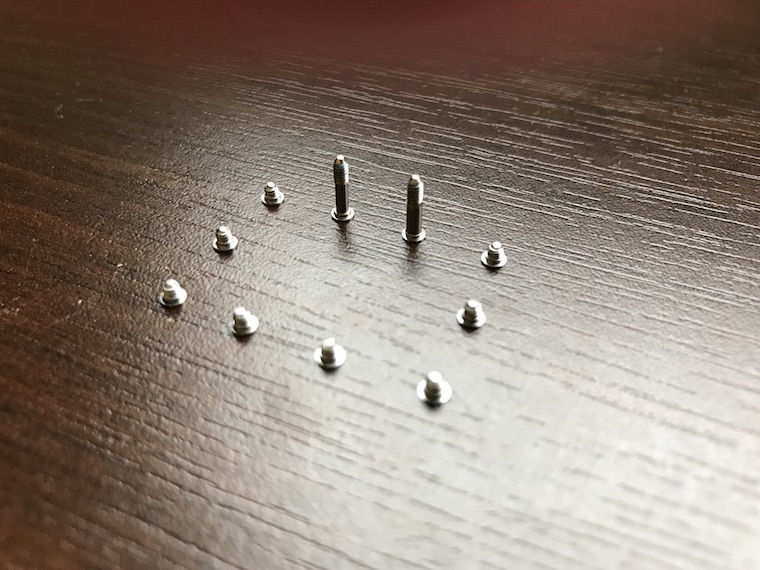

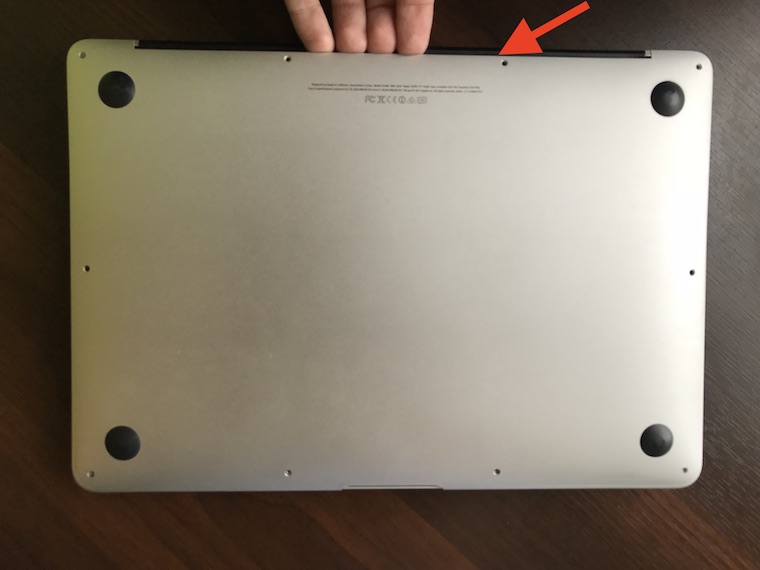




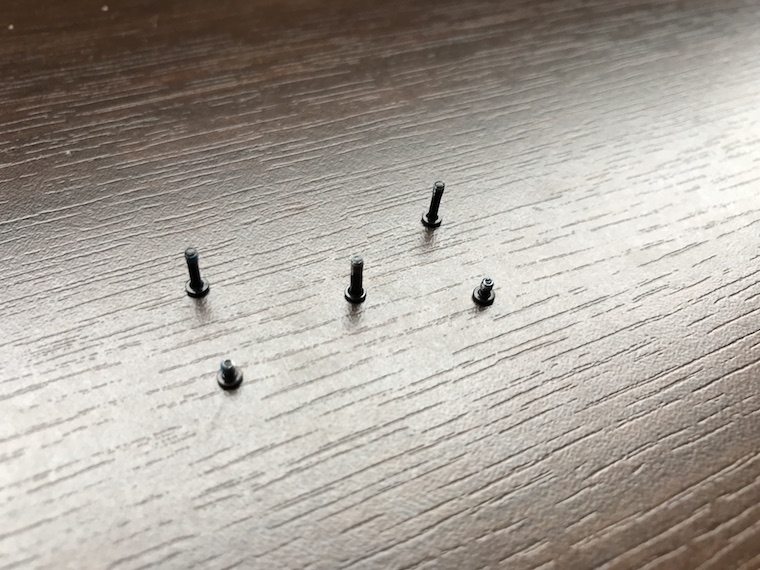



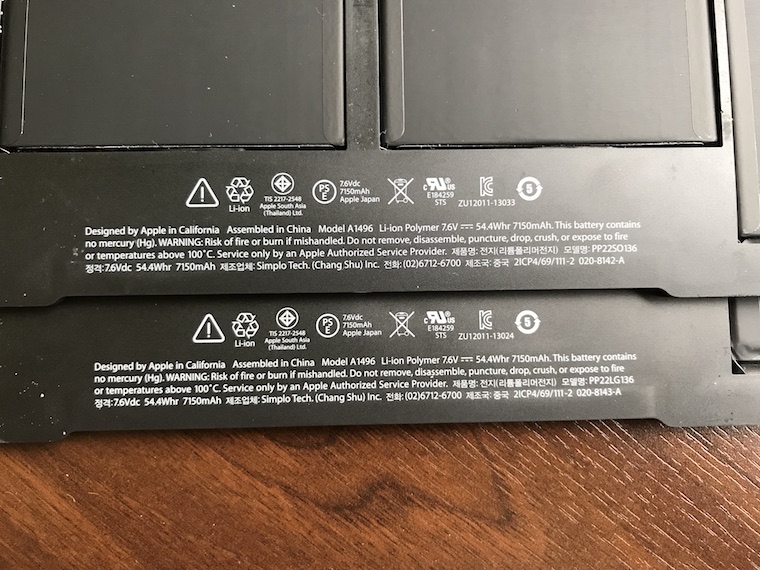





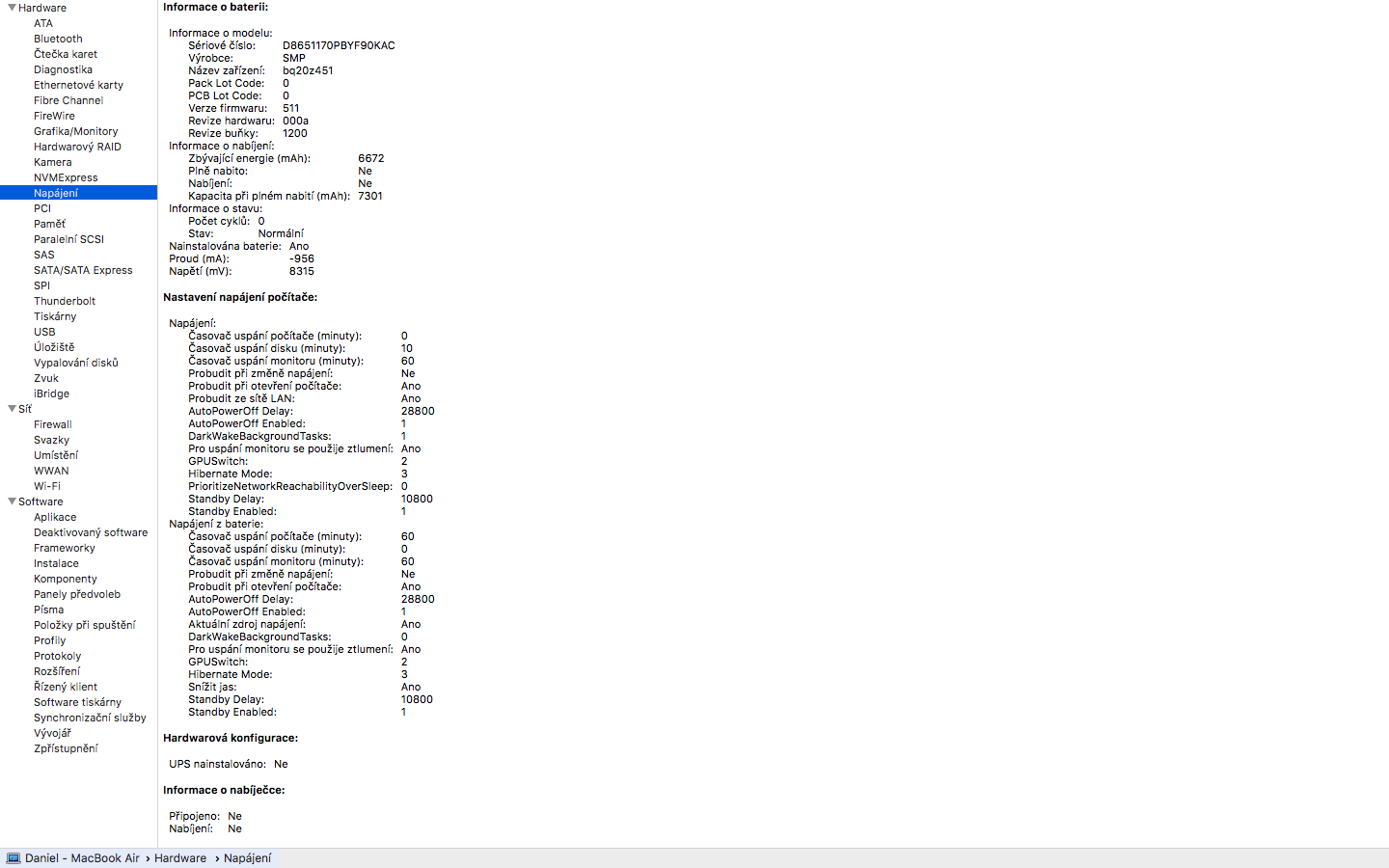
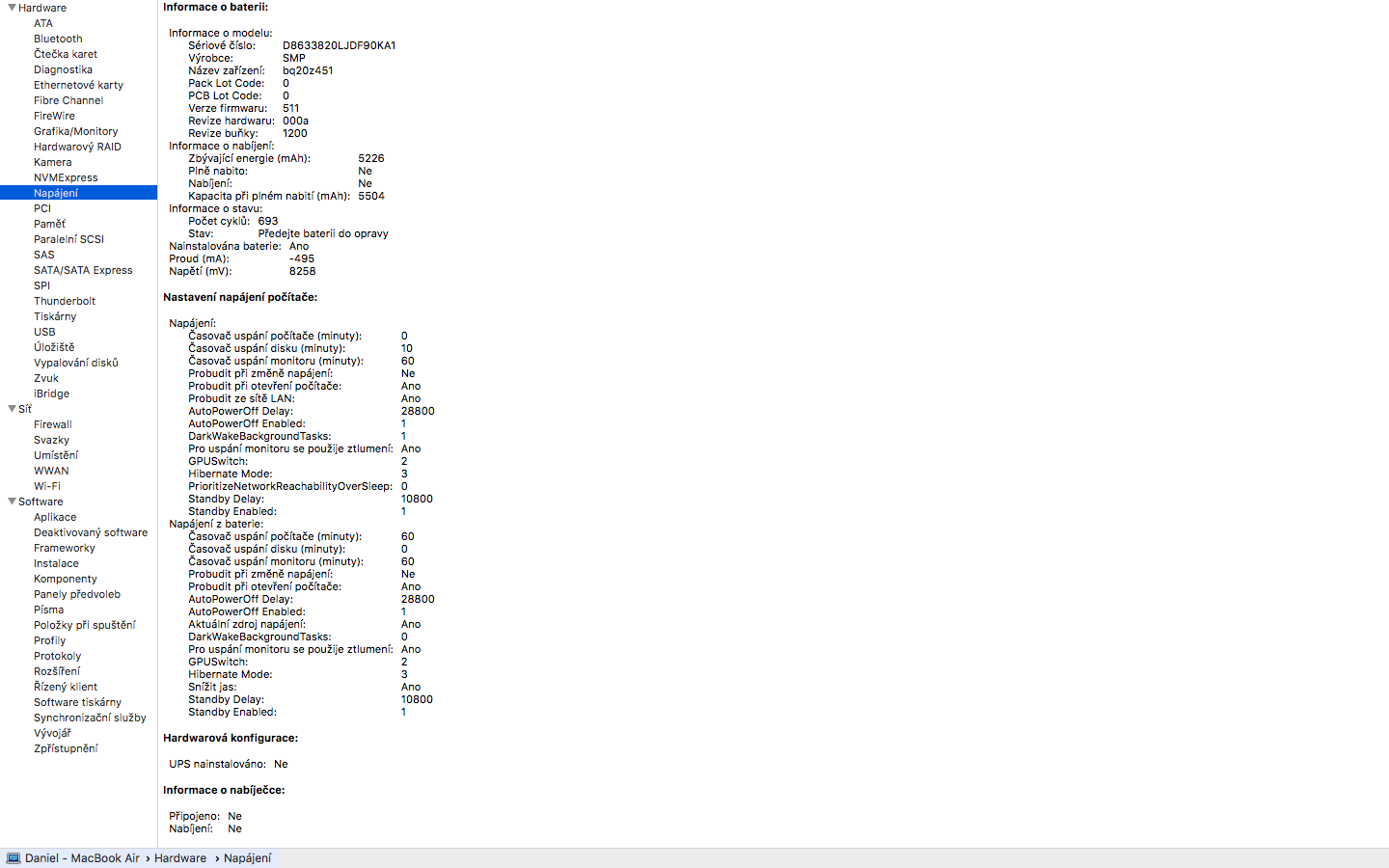
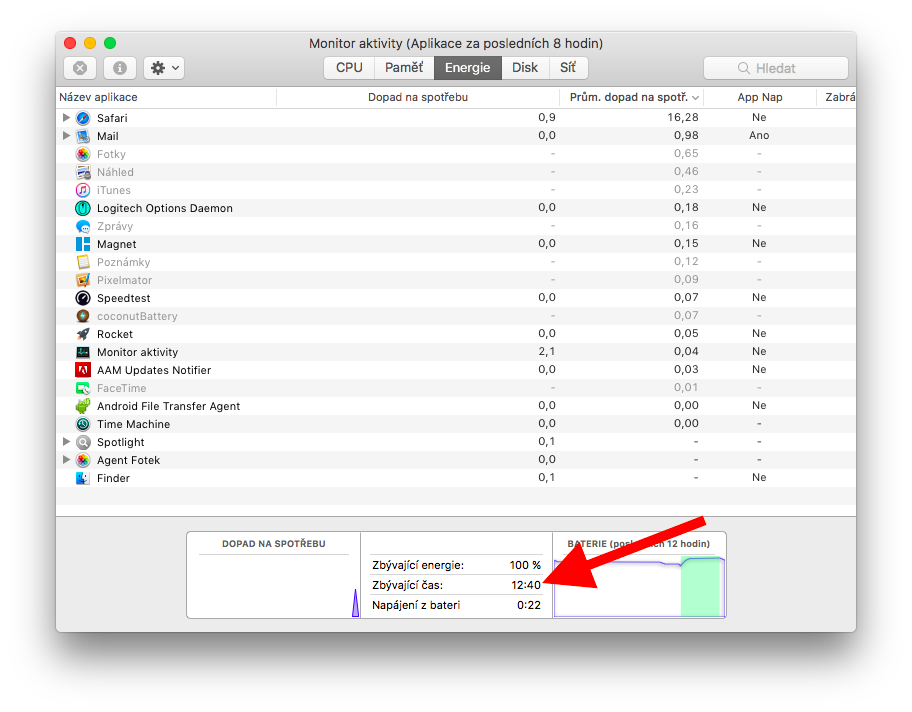
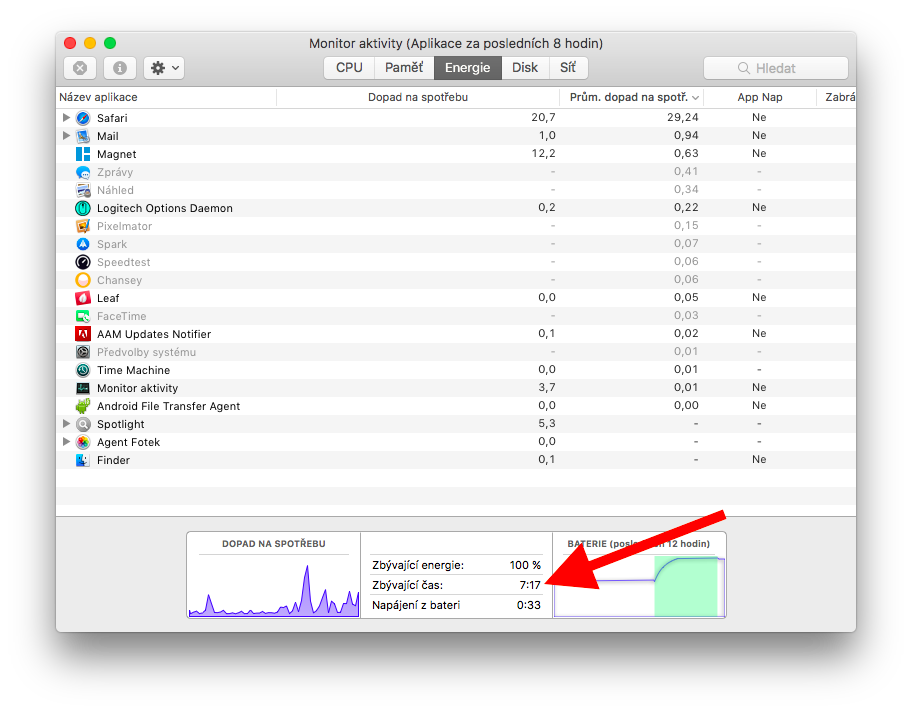



Menil som baterky v 3 ks MBAir , presne ako v článku, nie je to zložité len dodržať postup a opatrne.
Macbook dam na par hodin do mrazaku. Pak s nim flaknu o stul a baterky vypadou. Nic sloziteho
Michal Váša
Dekuju ze si me tu oznacil ??
A zrychlil se ten počítač?
https://www.letemsvetemapplem.eu/forum/viewtopic.php?f=19&t=4112&sid=f25d36f02c11cd5a8ca88cd3cbc7f8f2
Zdravím, děkuji za návod, už léta používám svůj MacBook Air pouze připojený protože bez baterky vydrží pouze cca 20s někdy ani to ne. Zatím mi to nějak extra nevadilo protože ho používám výhradně v knihovně nebo doma a na obou místech se nachází zásuvka v dosahu adaptéru. Nyní si ale říkám, že by bylo fajn ho dát trochu do kupy, přeci jen je to otrava furt s sebou nosit adaptér… V souvislosti s tím bych vás chtěl poprosit o dvě rady:
1) Poté co jsem zadal sérioné číslo svého Macu do nějaké databáze, tak jsem zjistil, že byl vyroben v srpnu roku 2012. V článku píšete, že se návod vztahuje na ročníky 2013 a starší – je tam nějaký zásadní rozdíl, který by nešel překonat? Mám si koupit jinou baterii nebo v čem je rozdíl?
2) No a další věc je, že si říkám, jestli to má ještě vůbec cenu měnit baterii u cca 7 let starého Macu? Všechno (krom baterie) zatím funguje perfektně, ale otázka je, jestli není pravděpodobné, že brzy skončí životnost SSD karty? Dá se někde zjistit, jak dlouho ještě cca vydrží? Vím že má od výroby omezený počet přehrání, ale příliš se v tom nevyznám, tak nevím, co si pod tím představit… Co dalšího by v Macu mohlo brzy přestat fungovat? Dokud bude tenhle Mac fungovat tak si nechci kupovat další a jsem ochoten vložit nějaké peníze do opravy, nicméně kdyby si opravy v následujících letech měly vyšplhat například na polovinu ceny nového Macu, tak nevím jestli by bylo smyslupné do něj teď vůbec něco investovat.
Mnohokrát děkuji za rady!
Dobrý den, výměna u MacBooku Air 2012 má úplně stejný postup, jen potřebujete koupit tuto baterii https://www.igoods.cz/cs/baterie-pro-macbook/baterie-a1405-pro-macbook-air-13.html
Jestliže počítáme, že nový MacBook stojí 30000Kč, tak si nemyslím, že byste do oprav mohl vložit 15000Kč. U Airů toho není moc, co by se mohlo rozbít.